Cara Membuat Nomor Halaman Beda Posisi di Awal BAB Microsoft Word
Halo teman-teman, pada tulisan ini saya akan membagikan tutorial bagaimana cara membuat penomoran halaman yang berbeda letak atau posisi antara halaman awal bab dengan halaman isi bab dalam satu dokumen Microsoft Office Word. Jadi pada halaman bab (BAB I, BAB II, BAB III, dst..) nomor halaman berada di posisi bawah tengah, namun pada halaman berikutnya (isi bab) nomor halaman berada pada posisi kanan atas dan seterusnya. Untuk lebih jelasnya kamu bisa melihat ilustrasi gambar format penomoran halaman yang berbeda posisi (atas dan bawah).

Biasanya format penomoran seperti ini digunakan pada saat membuat suatu skripsi, laporan, makalah, dll. Dan berikut adalah langkah-langkah untuk membuat penomoran halaman yang berbeda letak atau posisi di awal bab dalam satu dokumen Microsoft Office Word.
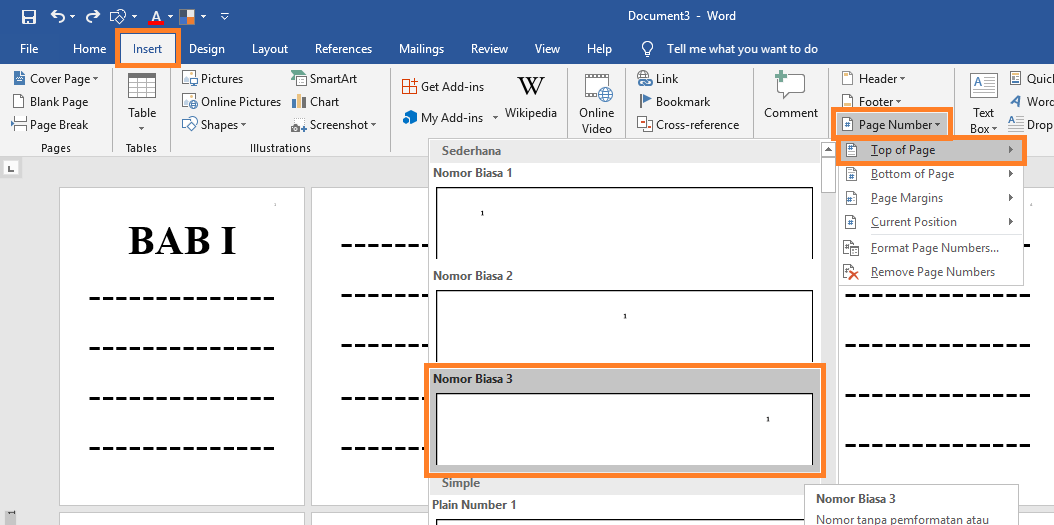
Langkah 2 – Sekarang pada halaman BAB 1, double klik pada nomor halaman untuk mengedit Header. Setelah itu pada tab menu Design, beri centang pada Different First Page. Maka nomor halaman BAB 1 posisi kanan atas akan hilang.
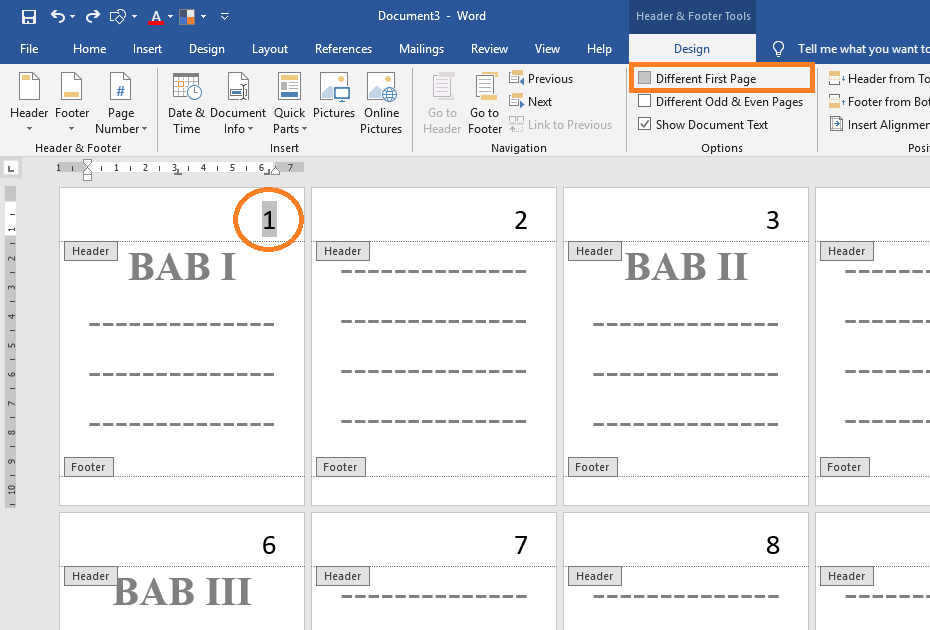
Langkah 3 – Sekarang kita buat nomor halaman BAB 1 pada posisi bawah tengah, caranya Klik pada halaman BAB 1 – lalu klik tab Insert – Page Number – Bottom of Page – lalu pilih Nomor biasa 2 (untuk posisi nomor halaman bawah tengah)

Langkah 4 – Selanjutnya pada halaman awal BAB 2, BAB 3, dan seterusnya lakukan langkah berikut untuk mengubah posisi nomor halaman agar nomor halaman letaknya di posisi bawah tengah sama seperti BAB 1, caranya klik pada Halaman BAB 2 atau BAB berikutnya, taruh kursor atau pointer di depan kalimat BAB 2, setelah itu klik tab menu Page Layout – pilih Breaks – pilih Next Page.
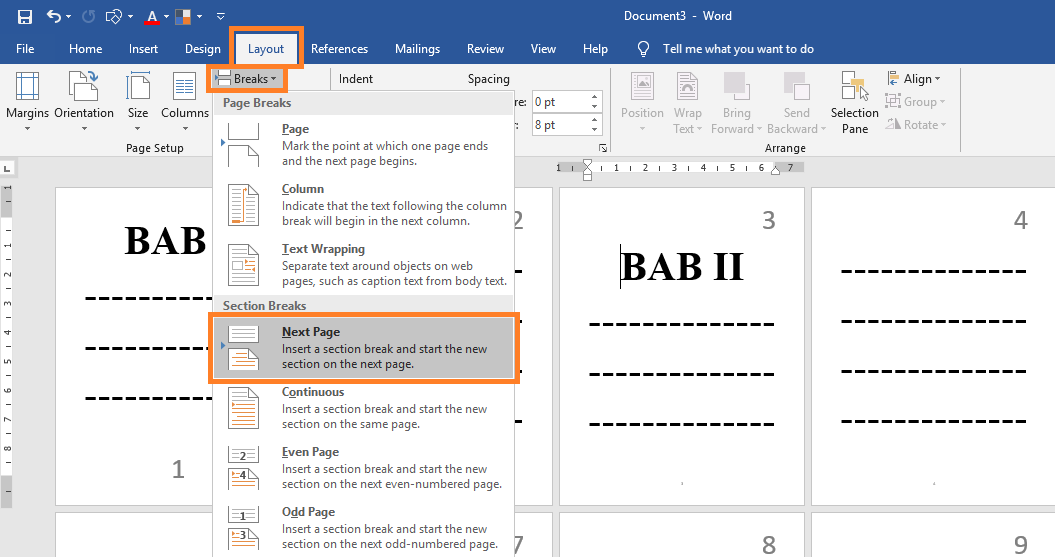
Maka secara otomatis nomor halaman yang tadinya berada di posisi kanan atas akan berpindah ke posisi bawah tengah dan hasilnya akan seperti pada gambar ilustrasi di atas.
Untuk lebih jelasnya kalian bisa melihat tutorial video dibawah ini.
Itulah cara membuat penomoran halaman dengan posisi berbeda pada awal bab dengan halaman berikutnya. Semoga bisa bermanfaat.

Biasanya format penomoran seperti ini digunakan pada saat membuat suatu skripsi, laporan, makalah, dll. Dan berikut adalah langkah-langkah untuk membuat penomoran halaman yang berbeda letak atau posisi di awal bab dalam satu dokumen Microsoft Office Word.
Cara Membuat Nomor Halaman Beda Posisi di Awal BAB (Bawah dan Kanan Atas) dalam Satu Dokumen Microsoft Word
Langkah 1 – Klik tab Insert – Page Number – Top of Page – lalu pilih Nomor biasa 3 (untuk posisi nomor halaman kanan atas). Maka nomor halaman akan muncul pada posisi kanan atas.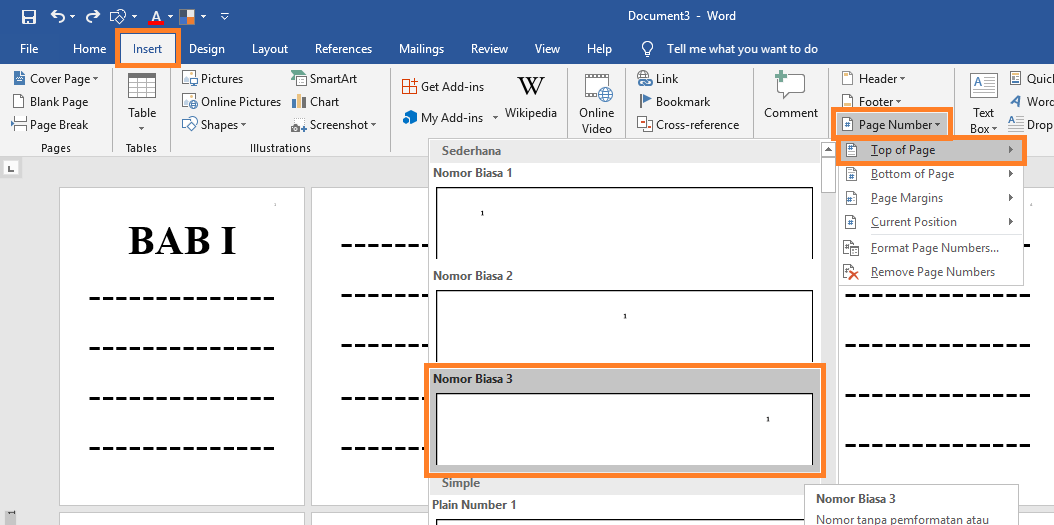
Langkah 2 – Sekarang pada halaman BAB 1, double klik pada nomor halaman untuk mengedit Header. Setelah itu pada tab menu Design, beri centang pada Different First Page. Maka nomor halaman BAB 1 posisi kanan atas akan hilang.
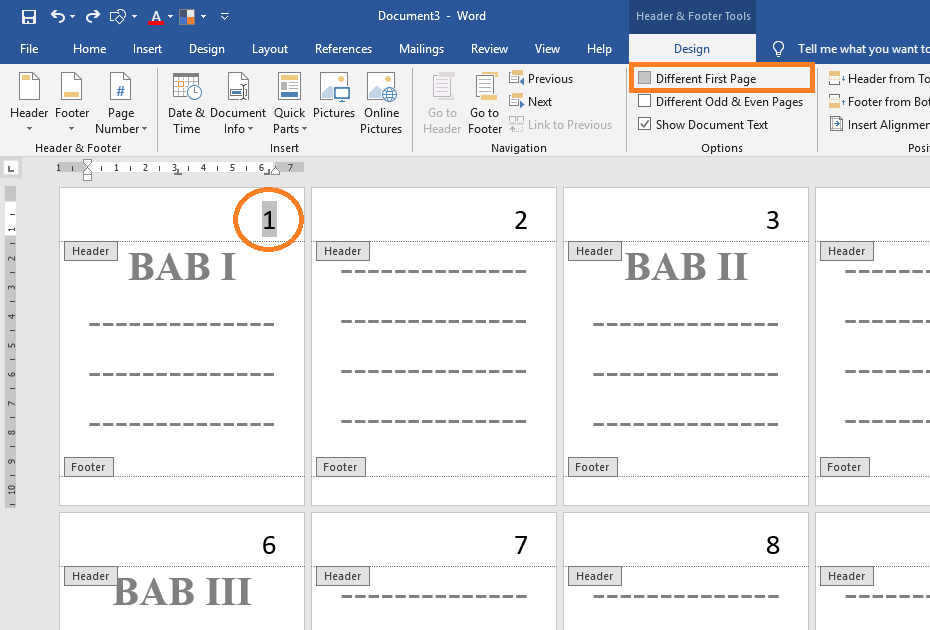
Langkah 3 – Sekarang kita buat nomor halaman BAB 1 pada posisi bawah tengah, caranya Klik pada halaman BAB 1 – lalu klik tab Insert – Page Number – Bottom of Page – lalu pilih Nomor biasa 2 (untuk posisi nomor halaman bawah tengah)

Langkah 4 – Selanjutnya pada halaman awal BAB 2, BAB 3, dan seterusnya lakukan langkah berikut untuk mengubah posisi nomor halaman agar nomor halaman letaknya di posisi bawah tengah sama seperti BAB 1, caranya klik pada Halaman BAB 2 atau BAB berikutnya, taruh kursor atau pointer di depan kalimat BAB 2, setelah itu klik tab menu Page Layout – pilih Breaks – pilih Next Page.
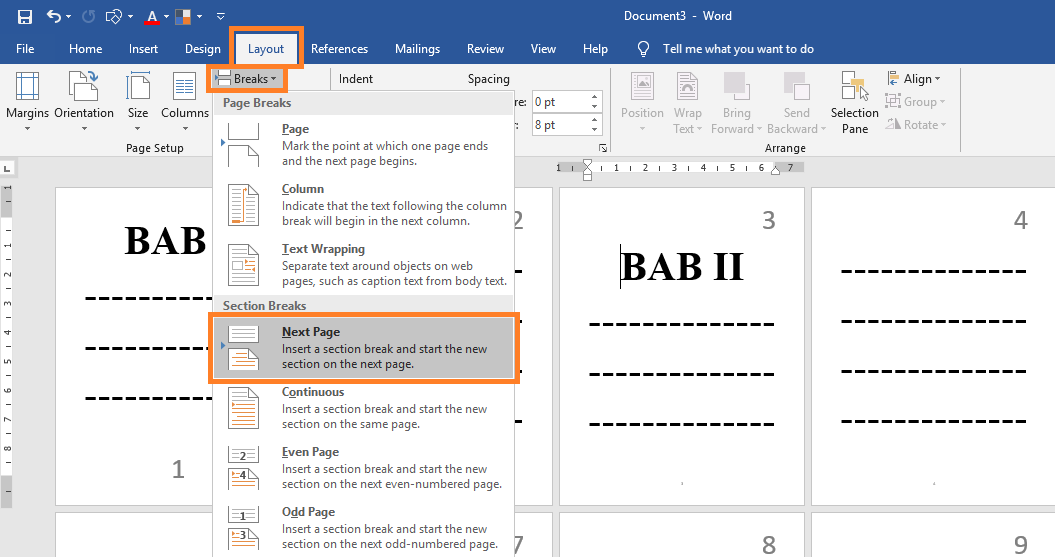
Maka secara otomatis nomor halaman yang tadinya berada di posisi kanan atas akan berpindah ke posisi bawah tengah dan hasilnya akan seperti pada gambar ilustrasi di atas.
Untuk lebih jelasnya kalian bisa melihat tutorial video dibawah ini.
Itulah cara membuat penomoran halaman dengan posisi berbeda pada awal bab dengan halaman berikutnya. Semoga bisa bermanfaat.
Tak Setujui Aturan Baru, Akun WhatsApp Bisa Dihapus Setelah Masa Tenggang
BalasHapusSempat bikin geger pengguna, aturan kebijakan privasi baru WhatsApp diundur hingga 15 Mei mendatang. Sejatinya, aturan tersebut dimulai pada Februari lalu. Kala itu,...Baca Selengkapnya